Kas yra „Google Voice“ ir kaip juo naudotis?

Net jei esate ilgalaikis „Google“ paieškos ir „Gmail“ vartotojas, technologijų milžinas taip pat siūlo daugybę kitų paslaugų. Viena iš tokių paslaugų yra „Google Voice“ ir mes jums parodysime, ką ji gali pasiūlyti.
Jei naudojate „Google“ paslaugas, pvz., „Gmail“ ir„Google“ dokumentai, galbūt girdėjote apie „Google Voice“, bet nežinote, kas tai yra. „Google Voice“ yra nemokama „Google“ siūloma paslauga, suteikianti debesies telefono numerį, kurį galite naudoti iš bet kurios vietos. Į šią paslaugą įeina nemokami telefono skambučiai, nemokamas balso paštas ir integracija su mobiliaisiais įrenginiais. Čia yra paslaugos apžvalga ir kaip pradėti naudotis ja.
Kaip veikia „Google Voice“
„Google Voice“ yra labai unikali daugelyje internetiniųiškvietimo tarnybas. Kitaip nei „Skype“, jis nėra skirtas tarnauti kaip vaizdo konferencijų paslauga. Ir skirtingai nei dauguma mobiliųjų MP programų, ji nėra skirta naudoti kaip programa bendrauti su žmonėmis.
Tačiau yra daugybė priežasčių, kodėl „Google Voice“ yra naudinga:
- Keliaujate ir neturite prieigos prie fiksuotojo fiksuotojo telefono numerio.
- Norite leisti klientams susisiekti su jumis, tačiau nenorite skelbti jūsų asmeninio telefono numerio.
- Atšaukiate savo mobiliojo ryšio planą, tačiau vis tiek norite, kad žmonės susisiektų su jumis paskambinę jūsų senu telefono numeriu.
- Jūs judate ir norite sutaupyti pinigų, neprisiregistruodami dėl telefono paslaugų savo naujoje vietoje.
„Google Voice“ leidžia susieti esamą (mokamą)telefono paslauga į nemokamą debesų paslaugą. Tai taip pat leidžia nukreipti skambučius, nukreiptus jūsų „Google Voice“ numeriais, į bet kurį jums patinkantį telefoną (ar telefonus). Yra daug naudingų abiejų šių funkcijų programų.
Norėdami nustatyti naują „Google Voice“ paskyrą:
- Prisijunkite prie „Google Voice“ puslapio naudodamiesi „Google“ paskyra.
- Sutikite su paslaugų teikimo sąlygų politika.
- Ieškokite telefono numerio pasirinktame miesto ar rajono kode.
- Spustelėkite Pasirinkti šalia norimo numerio ir vykdykite instrukcijas, kad užbaigtumėte diegimą.
Kai jūsų telefono numeris yra užregistruotas, galite laisvai pradėti priimti telefono skambučius ir balso pašto pranešimus tuo numeriu.
Priimame „Google“ balso skambučius
Kai gaunate telefono skambutį „Google Voice“ telefono numeriu, atsižvelgiant į tai, kaip sukonfigūravote savo sąskaitą, bus atlikti keli skirtingi veiksmai.
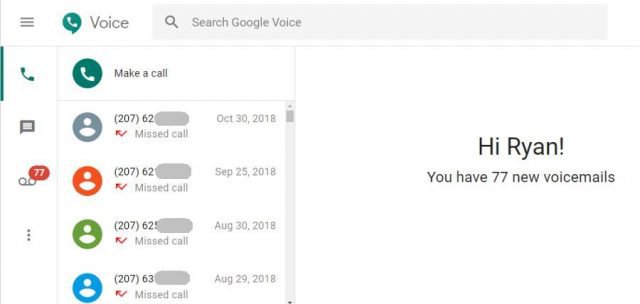
VOIP skambučiai
Jei norite, galite naudoti „Google Voice“sąskaitą išskirtinai internetu. Nereikia telefono. Pagal numatytuosius nustatymus „Google Voice“ veikia taip, kol neįdiegėte „Google Voice“ programos į savo telefoną arba susiejote kitą telefono numerį su savo paskyra.
Jei esate prisijungę prie „Google Voice“ paskyrosprisijungę, gausite pranešimą, kai kas nors paskambins jūsų naujuoju telefono numeriu. Šiame pranešimų lange galite atsiliepti į skambutį naudodami kompiuterio ausines arba nukreipti skambutį tiesiai į balso pašto adresą.
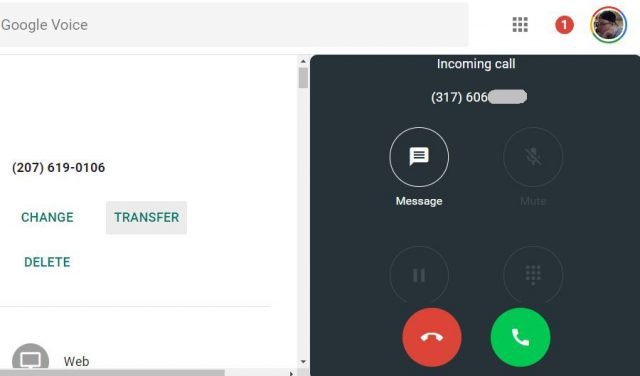
Jei nenorite, kad liktumėte susierzinęprisijungę prie „Google Voice“ svetainės, norėsite įdiegti „Google Voice“ „Chrome“ plėtinį. Naudodamiesi juo galite skambinti, siųsti tekstinius pranešimus ar peržiūrėti gautuosius ir tvarkyti gaunamus skambučius ar žinutes.
Jei nenaudojate mobiliojo telefono ar norite skambinti tik iš savo kompiuterio, tai yra patogus sprendimas.
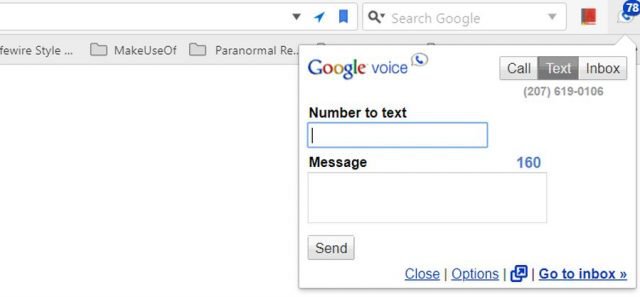
Iš telefono (ekrano skambučiai)
Kita vertus, jei jūs tikitės naudoti„Google Voice“ taip pat įmanoma, jei norite, kad žmonės jums skambintų, nekeldami jūsų tikrojo privataus telefono numerio. Viskas, ką turite padaryti norėdami susieti savo telefoną, turite įdiegti „Google Voice“ programą iš „Google Play“ arba „iPhone“ iš „iTunes“. Programa mobiliesiems leidžia siųsti ar priimti skambučius naudojant „Google Voice“.
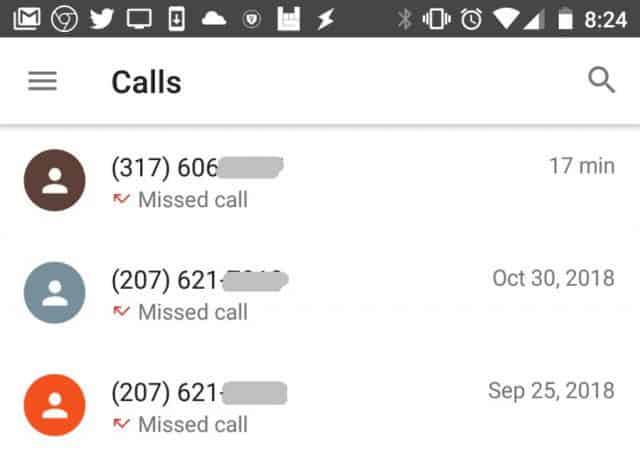
Taip pat galite patikrinti praleistus skambučius, peržiūrėti iratsakyti į SMS žinutes ir patikrinti savo balso pašto dėžutę. Susieję savo mobiliojo telefono numerį su „Google Voice“ paskyra, visi įeinantys „Google Voice“ skambučiai paskambins ir iš jūsų mobiliojo telefono. Iš savo telefono galite atsiliepti į skambutį arba nusiųsti tiesiai į balso pašto adresą.
Savo paskyros nustatymuose galite sukonfigūruoti, kaip gaunami skambučiai bus tvarkomi. Prisijunkite prie „Google Voice“ paskyros, spustelėkite Meniu, tada spustelėkite Nustatymai.
Slinkdami žemyn iki Skambučiai pamatysite, kur galite konfigūruoti:
- Įgalinti skambučių priėmimą per internetą (naršyklę) ir (arba) mobilųjį telefoną
- Gaukite „Google“ el. Pašto pranešimus apie praleistus skambučius el. Paštu
- Pirmą kartą atsiliepdami į skambutį išgirskite skambinančiojo vardą
- Įjungti skambučių įrašymą arba telefonų perjungimą pokalbio metu
- Rinkinys netrukdyti (iškart visus skambučius siųskite į balso paštą)
SMS žinučių gavimas
Kai gaunate SMS žinutes į savo numerį, ikipagal numatytuosius nustatymus jie pateks į jūsų internetinę „Google Voice“ programą. Tačiau galite juos sukonfigūruoti, kad būtumėte nukreipti į paskyras, kurias tikriausiai tikrinsite dažniau.
Norėdami sukonfigūruoti SMS pranešimų peradresavimą, prisijunkite prie „Google Voice“ paskyros, spustelėkite Meniu, tada spustelėkite Nustatymai. Slinkite žemyn iki Žinutės plotas.
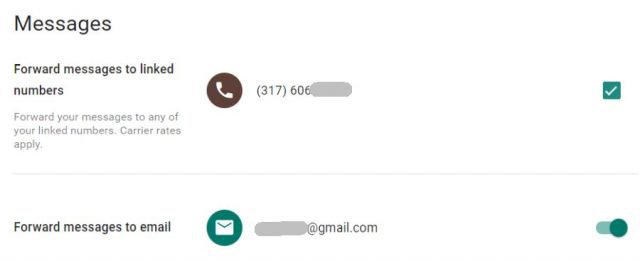
Čia galite konfigūruoti gaunamus pranešimusbūti nukreiptas į savo mobilųjį telefoną kaip SMS žinutė. Taip pat galite peradresuoti pranešimus į savo el. Pašto abonementą. Įjungę abi funkcijas, niekada nepraleisite gaunamo teksto pranešimo.
Balso pašto naudojimas
Skambučių peradresavimas į balso pašto adresą yra naudingas būdassumažinti telemarkerius, trukdančius jūsų dienai. „Google“ automatiškai perrašo gaunamus balso pašto pranešimus į tekstą, kad galėtumėte nuskaityti balso pašto pranešimus ir greitai išfiltruoti tuos, kurie jums nerūpi.
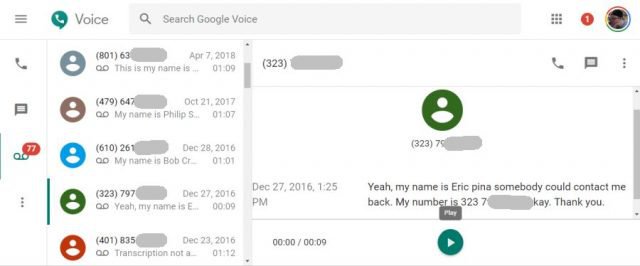
Taip pat yra keletas nuostabių dalykų, kuriuos galite padaryti naudodamiesi gaunamomis balso pašto dėžutėmis. Norėdami sukonfigūruoti balso pašto pranešimus, prisijunkite prie „Google Voice“ paskyros, spustelėkite Meniu, tada spustelėkite Nustatymai. Slinkite žemyn iki Balso paštas plotas.
Tada galite nustatyti:
- Įrašykite ir tvarkykite savo balso pašto sveikinimą
- Įgalinkite balso pašto pranešimų perrašymą ir gavimą kaip SMS į telefoną
- Įgalinkite balso pašto laiškų perrašymą ir gavimą kaip el. Laišką
Perkelkite esamą telefono numerį
Jei atsisakėte mobiliojo telefono ar fiksuotojo ryšio paslaugų, ar žinojote, kad galite išsaugoti savo numerį ir perkelti jį į „Google Voice“?
Prieš atšaukdami telefono paslaugą, atlikite šiuos veiksmus, kad pradėtumėte perkelti savo telefono numerį į „Google Voice“.
- Prisijunkite prie „Google Voice“ paskyros, spustelėkite Meniuir spustelėkite Senas „Google Voice“.
- Spustelėkite krumpliaračio piktograma tada spustelėkite Nustatymai.
- Spustelėkite Telefonai skirtukas.
- Tada spustelėkite „Google Voice“ numerį Keisti / prievadas.
- Pasirinkti Noriu naudoti savo mobiliojo telefono numerį.
- Norėdami perkelti savo mobiliojo telefono numerį į „Google Voice“, paprastai turėsite sumokėti 20 USD mokestį.
Kai inicijuosite perkėlimą, procesas gali užtrukti iki dviejų dienų. Šiame meniu galite apsilankyti bet kada, kai norite patikrinti savo numerio perkėlimo būseną.
„Google Voice“ patogumas
Kaip matote, „Google Voice“ paverčia visumatelefono numerio samprata. Tai nebėra kažkas, kas susieta su vienu įrenginiu ar net jūsų buitiniu fiksuotojo telefono ryšiu. Naudodamiesi „Google Voice“, jūs įžengiate į debesyje teikiamų paslaugų erą, kur jūsų neberiboja įrenginys ar vieta.




![„Google Voice“ daro konferencijų skambučius lengvus ir nemokamus [kaip]](/images/google/google-voice-makes-conference-calls-easy-and-free-how-to.png)
![„Google Voice“ kvietimo aukojimo tema [groovyNews]](/images/google/google-voice-invite-donation-thread-groovynews.png)
![Pakvieskite draugą į „Google Voice“ [groovyNews]](/images/google/invite-a-friend-to-google-voice-groovynews.png)
![Nemokami skambučiai į Havajus ir Aliaską naudojant „Google Voice“ [groovyNews]](/images/google/free-calls-to-hawaii-and-alaska-with-google-voice-groovynews.png)


Palikite komentarą